电脑的账户怎么退出登录 Win10如何退出账号登录
更新时间:2024-01-26 14:53:52作者:jiang
在现如今的数字化时代,电脑已经成为我们日常生活中不可或缺的工具之一,在使用电脑的过程中,我们也经常会遇到一些需要退出登录的情况。特别是在Win10操作系统下,许多用户可能会困惑于如何正确地退出账号登录。毕竟安全性和隐私保护是我们在网络世界中不可忽视的问题。在本文中我们将探讨Win10系统中如何正确退出账号登录,以保障个人信息的安全。无论是在工作场所还是个人使用中,都能够轻松应对退出登录的操作。
Win10退出账号登录的方法
1、使用快捷键“win+i”打开设置界面,选择“账户”。
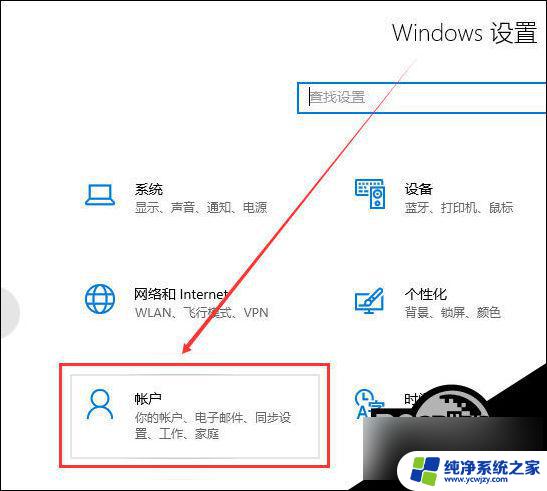
2、然后在你的账户右侧,选择“改用本地账户登录”。
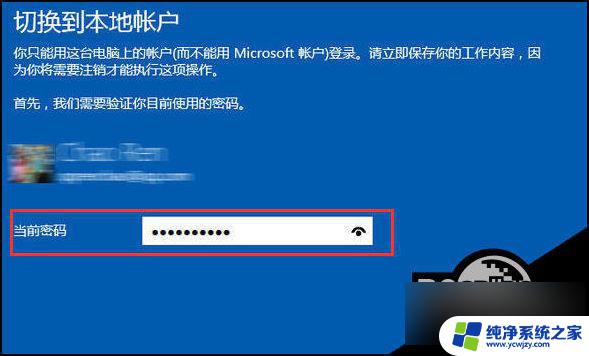
3、在弹出的窗口中输入本地账户的密码,点击enter。
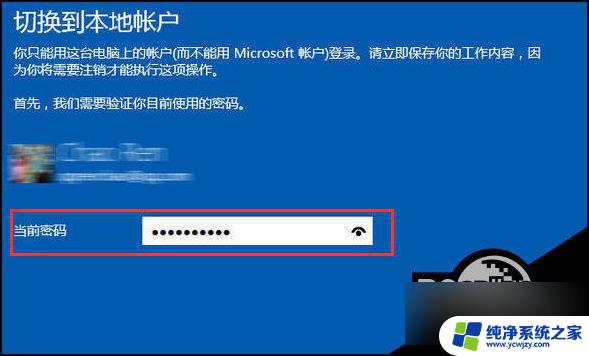
4、然后在弹出的窗口中点击“注销并完成”,win10系统的微软账户退出成功,问题解决。

以上就是电脑的账户如何退出登录的全部内容,如果遇到这种情况,你可以按照以上步骤解决,非常简单快速。
电脑的账户怎么退出登录 Win10如何退出账号登录相关教程
- windows10怎么退出登录账号 Windows10如何退出账号登录
- win10系统怎么退出账户登录 如何在Win10上注销账户登录
- windows10怎么退出本地账号登录 win10注销账户登录方法
- 怎么把win10账户退出 win10账户退出登录操作
- windows 退出登录 win10如何注销账户登录
- windows10如何退出微软账号 Win10怎么登出微软账户
- win10退出管理员账户登录 怎样在Win10中关闭管理员账户
- win10电脑个人账户退出 Win10怎么登出微软账户
- 电脑微软账户怎么退出 如何在Win10上退出微软账户
- 电脑登录微软账号 Win10系统如何登录Microsoft账户
- win10没有文本文档
- windows不能搜索
- 微软正版激活码可以激活几次
- 电脑上宽带连接在哪里
- win10怎么修改时间
- 搜一下录音机
win10系统教程推荐
win10系统推荐